Kontaktquelle auswählen
Sie können individuell auswählen, welche Kontaktquellen in Ihrer Kontaktliste angezeigt werden sollen.
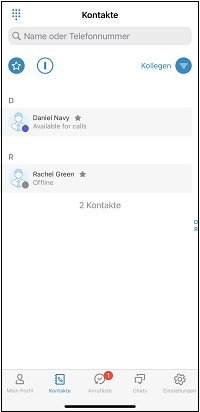
So wählen Sie Ihre individuelle Kontaktliste aus
Kontaktgruppe | Erläuterung |
|---|---|
Kollegen | Alle Mitarbeiter in Ihrem Unternehmen |
Dienste | Alle Dienste des Unternehmens, z. B. Gruppen, Kurzwahlen und IVRs |
Persönliche | Alle persönlich auf dem Server hinterlegten Kontakte |
Lokale | Alle auf Ihrem Telefon gespeicherten Kontakte |
Gruppen | Durchwahl-Gruppen |
Wartefelder | ACD-Gruppen |
Unternehmen | Externe Kontakte für alle Mitarbeiter sichtbar |
